उल्का - Package.js
इस अध्याय में, हम सीखेंगे कि अपना उल्का पैकेज कैसे बनाया जाए।
पैकेज बनाना
आइए डेस्कटॉप पर एक नया फ़ोल्डर जोड़ें, जहां पैकेज बनाया जाएगा। हम कमांड प्रॉम्प्ट विंडो का उपयोग करेंगे।
C:\Users\username\Desktop\meteorApp> mkdir packagesअब, हम उस फ़ोल्डर में पैकेज बना सकते हैं जिसे हमने ऊपर बनाया है। कमांड प्रॉम्प्ट से निम्न कमांड चलाएँ।Username उल्का डेवलपर उपयोगकर्ता नाम है और package-name पैकेज का नाम है।
C:\Users\username\Desktop\meteorApp\packages>meteor create --package username:package-nameएक पैकेज जोड़ना
हमारे ऐप में एक स्थानीय पैकेज जोड़ने में सक्षम होने के लिए, हमें सेट करने की आवश्यकता है ENVIRONMENT VARIABLEजो उल्कापिंड को स्थानीय फ़ोल्डर से पैकेज लोड करने के लिए कहेगा। कंप्यूटर आइकन पर राइट-क्लिक करें और चुनेंproperties/Advanced system settings/Environment Variables/NEW।
Variable Name होना चाहिए PACKAGE_DIRS. Variable Valueहमारे द्वारा बनाए गए फ़ोल्डर का पथ होना चाहिए। हमारे मामले में,C:\Users\username\Desktop\meteorApp\packages।
पुनः आरंभ करने के लिए मत भूलना command prompt एक नया पर्यावरण चर जोड़ने के बाद।
अब हम निम्नलिखित कोड को चलाकर पैकेज को अपने ऐप में जोड़ सकते हैं -
C:\Users\username\Desktop\meteorApp>meteor add username:package-nameपैकेज फ़ाइलें
हमारे द्वारा बनाए गए पैकेज में निम्नलिखित चार फाइलें मिलेंगी।
- package-name-test.js
- package-name.js
- package.js
- README.md
परीक्षण पैकेज (पैकेज-नाम-test.js)
उल्का प्रदान करता है tinytestपरीक्षण के लिए पैकेज। आइए कमांड प्रॉम्प्ट विंडो में निम्नलिखित कमांड का उपयोग करके इसे पहले इंस्टॉल करें।
C:\Users\username\Desktop\meteorApp>meteor add tinytestअगर हम खोलते हैं package-name-test.js, हम डिफ़ॉल्ट परीक्षा उदाहरण देखेंगे। हम इस उदाहरण का उपयोग ऐप का परीक्षण करने के लिए करेंगे। नोट: उल्का पैकेज विकसित करते समय हमारे अपने परीक्षण लिखना हमेशा बेहतर होता है।
पैकेज का परीक्षण करने के लिए, कमांड प्रॉम्प्ट में इस कोड को चलाते हैं।
C:\Users\username\Desktop>meteor test-packages packages/package-nameहम निम्नलिखित परिणाम प्राप्त करेंगे।
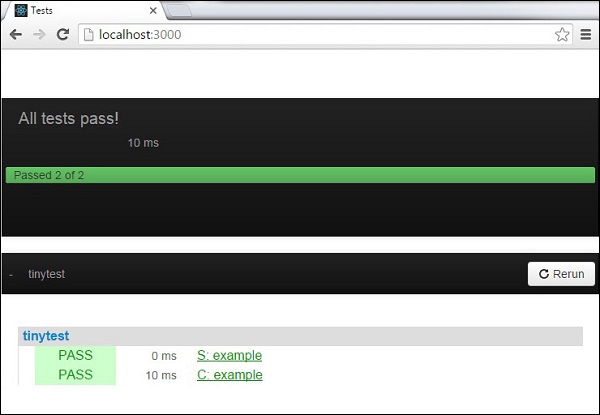
package.js फ़ाइल
यह वह फाइल है जहां हम कोड लिख सकते हैं। आइए हमारे पैकेज के लिए कुछ सरल कार्यक्षमता बनाएं। हमारा पैकेज कंसोल में कुछ पाठ लॉग करेगा।
संकुल / package.js
myPackageFunction = function() {
console.log('This is simple package...');
}पैकेज- name.js फ़ाइल
यह वह फाइल है जहां हम कुछ पैकेज कॉन्फ़िगरेशन सेट कर सकते हैं। हम इसे बाद में वापस प्राप्त करेंगे, लेकिन अभी हमें निर्यात करने की आवश्यकता हैmyPackageFunctionइसलिए हम इसे अपने ऐप में उपयोग कर सकते हैं। हमें इसे अंदर जोड़ने की जरूरत हैPackage.onUseसमारोह। फ़ाइल कुछ इस तरह दिखाई देगी।
संकुल / पैकेज-name.js
Package.describe({
name: 'username:package-name',
version: '0.0.1',
// Brief, one-line summary of the package.
summary: '',
// URL to the Git repository containing the source code for this package.
git: '',
// By default, Meteor will default to using README.md for documentation.
// To avoid submitting documentation, set this field to null.
documentation: 'README.md'
});
Package.onUse(function(api) {
api.versionsFrom('1.2.1');
api.use('ecmascript');
api.addFiles('mypackage.js');
api.export('myPackageFunction'); // We are exporting the function we created above...
});
Package.onTest(function(api) {
api.use('ecmascript');
api.use('tinytest');
api.use('username:package-name');
api.addFiles('package-name-tests.js');
});पैकेज का उपयोग करना
अब हम अंत में कॉल कर सकते हैं myPackageFunction() हमारे से meteorApp.js फ़ाइल।
संकुल / package.js
if(Meteor.isClient) {
myPackageFunction();
}कंसोल हमारे पैकेज से टेक्स्ट को लॉग करेगा।

यह समझने के लिए कि कैसे package.js फ़ाइल को कॉन्फ़िगर किया जा सकता है, हम उल्का के आधिकारिक प्रलेखन से उदाहरण का उपयोग करेंगे।
यह एक उदाहरण फ़ाइल है ...
/* Information about this package */
Package.describe({
// Short two-sentence summary.
summary: "What this does",
// Version number.
version: "1.0.0",
// Optional. Default is package directory name.
name: "username:package-name",
// Optional github URL to your source repository.
git: "https://github.com/something/something.git",
});
/* This defines your actual package */
Package.onUse(function (api) {
// If no version is specified for an 'api.use' dependency, use the
// one defined in Meteor 0.9.0.
api.versionsFrom('0.9.0');
// Use Underscore package, but only on the server.
// Version not specified, so it will be as of Meteor 0.9.0.
api.use('underscore', 'server');
// Use iron:router package, version 1.0.0 or newer.
api.use('iron:[email protected]');
// Give users of this package access to the Templating package.
api.imply('templating')
// Export the object 'Email' to packages or apps that use this package.
api.export('Email', 'server');
// Specify the source code for the package.
api.addFiles('email.js', 'server');
});
/* This defines the tests for the package */
Package.onTest(function (api) {
// Sets up a dependency on this package
api.use('username:package-name');
// Allows you to use the 'tinytest' framework
api.use('[email protected]');
// Specify the source code for the package tests
api.addFiles('email_tests.js', 'server');
});
/* This lets you use npm packages in your package*/
Npm.depends({
simplesmtp: "0.3.10",
"stream-buffers": "0.2.5"
});